Windows10の自動デフラグ問題
一度,対応しておいたのだけど,またいつの間にかONになっていた(以下はOFFにした後)
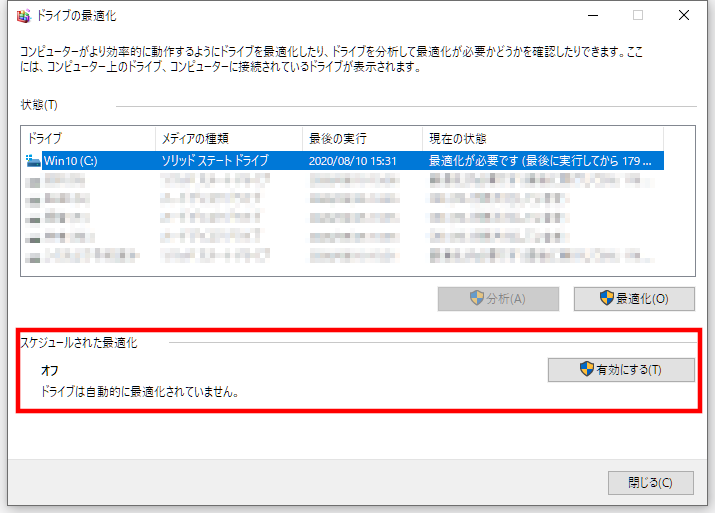
おそらくOSの更新で設定されたのではないかと思われる
定期的に確認しておいた方が良さそうだ
日々の生活を好き勝手につづったブログ(My blog is written by inoshita.jp)
カテゴリー「Windows」の検索結果は以下のとおりです。
一度,対応しておいたのだけど,またいつの間にかONになっていた(以下はOFFにした後)
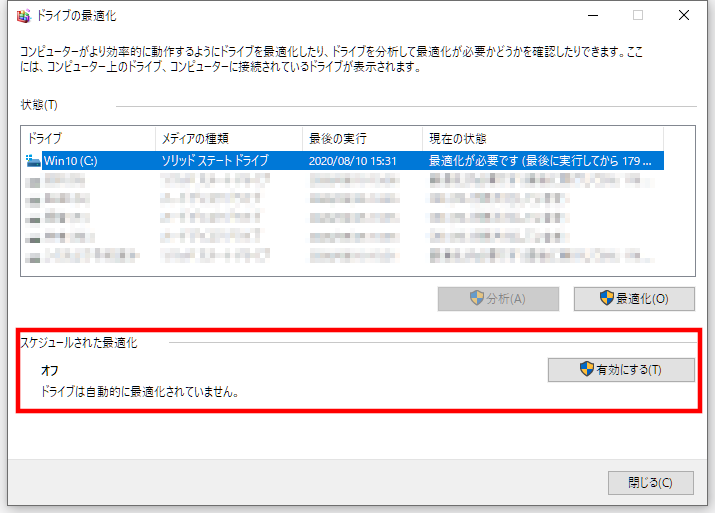
おそらくOSの更新で設定されたのではないかと思われる
定期的に確認しておいた方が良さそうだ
Windows10の最新アップデートを適用した方が良い旨のセキュリティ警告が告知されていたので先週の土日に対応
実際はバージョン2004にしてなければ問題は無かったのだけど(サポート期限もあり)この際なので全てのPCを最新版にした
そうしたらテキストエディターで入力時に違和感を感じるようになり,気のせいかと思いしばらく置いていたのだけど,入力カーソルが消える事もあって使いにくいので原因を探ってみた
どうやら日本語入力が係わっているようでIMEの設定を確認したところIMEが新しくなっていて互換性がないように記載されている
問題があれば以前のバージョンに戻せるようなので戻してみると解決した
新しいIMEからはタスクバーのIMEからメニュの設定で,旧バージョンならシステム設定から「日本語IMEの設定」で検索すると以下の設定を出せる

全般を選択


対応しておいた方が良さそうな不具合を発見
Windows 10のバグでSSDの寿命が縮まる可能性。対応策は?
→ 拙者は自動デフラグのスケジュールをSSDのみでなく全部停止した(Windows起動後しばらくしてもディスクアクセスが終了しない理由はこれだったようだ!)
また,
映像メディアなどをフォルダーで表示すると処理が遅くなりフォルダーが落ちる(つまりエクスプローラーのダウン)ことが多くなった
とか,
イメージファイルを表示しようとしても時間が掛かるとか表示されない現象が起きる
最初はディスク異常が発生しているのかと思い,ディスクに対して調査したがハード的な問題はない
そこでプロセスを観てみると「COM Surrogate」が怪しくウイルスかと思ったが・・・
COM Surrogateとはウイルス?重い場合の対処法を紹介!
→ 仕方ないのでタスクマネージャーで停止して対応している
早めに対応してもらいたいものだ
空き容量不足でWindows10の更新ができないのが2機種ある(1つはコレのこと)
「PCの空きディスク領域を増やして下さい(必要な領域は8GB)」
と表示され(現状はネットで調べても)回避手段がない
Cドライブを8GB空けないとどうしようもないようなのでCドライブを検査してみるとWindowフォルダがなんと24GBも使用している
どうなったら24GBも使うのだろう?
かつて1GBもないディスクドライブからWindowsを使っている者からみれば考えられないような消費に思える
とにかく更新期限が迫っているのでどうにかしたいものだ
・・・
現在のPCはハイエンドやエキスパートとしてデスクトップがあり,その他大勢はタブレット型に近いノートPCである
そしてその大勢がようやくPCを使えるようになったわけであるのだがWindowsはまったく対応する気がないってことはMicrosoftは終わりと考えて良さそう
今後のハードウェアの調達方向性に関して重要な事であるため見過ごす訳にはいかない
・・・
ところでPCの行く先はどうなのか?
どんどん小型化され高速化と進むことは確かと思うが,人が手で使えるサイズは現在の時計レベルであると考えるし,情報として画面で認識できるサイズはもう少し大きい
このあたりのサイズが大衆の中心となるPCとなり前後のサイズが個性的な物に使用されるようになるのではないだろうか
それとも人が手で使うことがないとか画面を観ないとかに進化していくのか
(追加:2018.3.18)
1台のみであるがCドライブを「システムファイルのクリーンアップ(ディスクのプロパティからディスクのクリーンアップを実行すると表示される)」でぎりぎり8GBであったが空いたので更新プログラムを終了できた
(追加:2018.3.19)
完了したと思っていたら何故か終わってなかった
エラーは発生していないし何が起きたのか?
仕方ないので再度更新プログラム実行中
(追加:2018.3.20)
ほとんど丸一日の24時間電源入れっぱなしで仕事から帰宅したら以下の画面になっていた
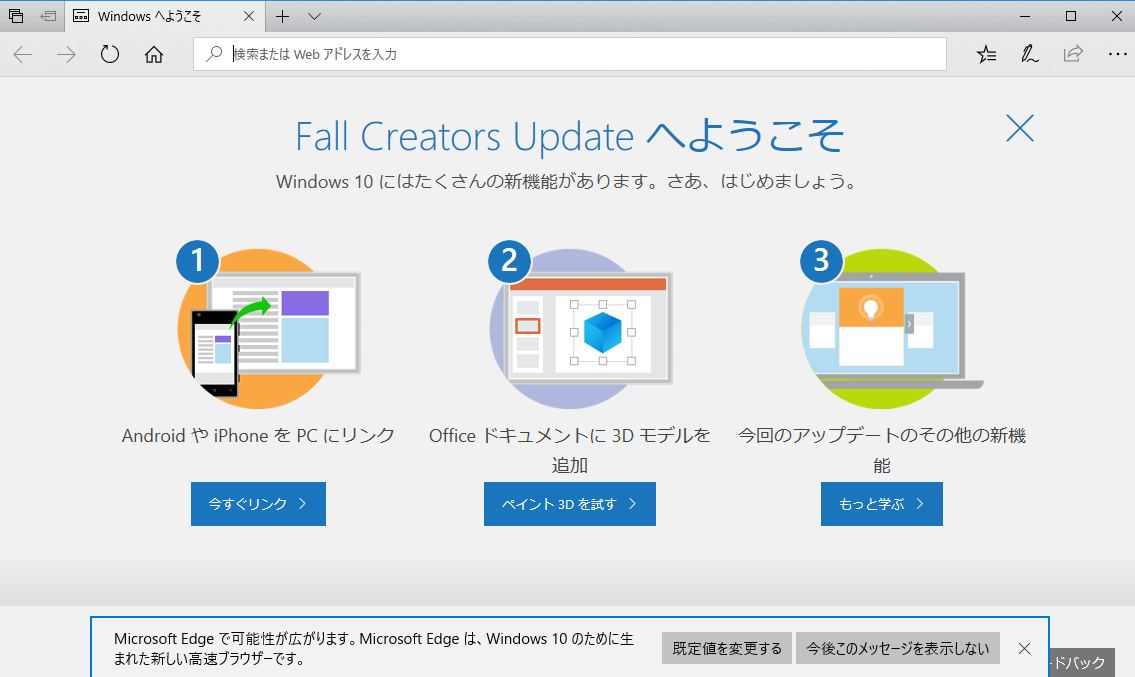
今度こそは終わったか・・・更新アシスタントを再度実行すると
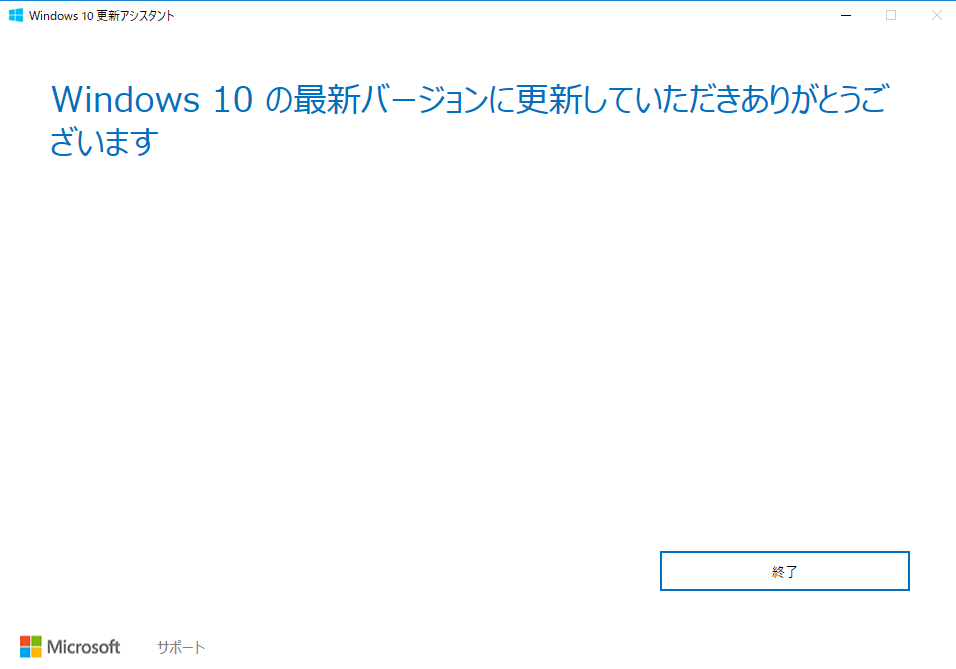
本当に終わったかも・・・一応バージョン確認を
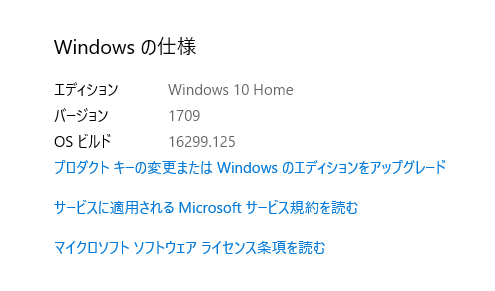
大丈夫そうだ
ディスクが32GBでは厳しいことになるわけで安価でも購入は控えた方が良さそうだ
尚,もう1台の16GBタブレットの更新は無理そうだ